

© by Christa 26.03.2010
Puedes encontrar el tutorial original aquí
Gracias Christa por dejarme traducir tus tutoriales
Danke Christa mir erlaubt zu haben zu übersetzen Ihr tutoriels
Este tutorial está hecho enteramente por Christa
© Los derechos de autor del tutorial son exclusivamente de su propiedad
![]()
Tanto el tutorial como la traducción están registrados en TWI
El tutorial no puede ser copiado o usado en otros sitios
El material proviene de los tubes recibidos en grupos de reparto de material.
© Los derechos de autor de los creadores de estos materiales son exclusivamente de ellos.
Cualquier problema que tengas no dudes en escribir un correo electrónico a Christa o dirigirte al correo de la web
Gracias a Gina y VeroCreation por los Tubes
Este tutorial ha sido realizado con la versión 9 del Psp. Yo he usado la versión X3. Puedes usar otras
.
Material
Plugins : Aqui
Unlimited 2.0_Distortions Filters_Warp Jump
Graphics Plus Cross Shadow
Xero Improver
Puedes encontrar la mayor parte de los filtros aqui:
http://malinafiltrosmaniac.blogspot.com/
Si quieres puedes ayudarte de la regla para situarte en la realización del tutorial
Marcador (Arrastra con el raton)

Abrir todos los tubes en el Psp. Duplicarlos (shift+D) y cerrar los originales
No te olvides de guardar contínuamente tu trabajo
1.-
Abrir un nuevo paño transparente de 850 x 690 pixels transparente
En la Paleta de Colores y Texturas colocar en Primer Plano un color claro, en nuestro caso #d9694f y en Segundo Plano el color oscuro #3b0908
Llenar con el color de Segundo Plano
Efectos_ Complementos_ Graphics Plus / Cross Shadow
(Valores por defecto, y los dos últimos valores 128 / 128)
2.-
Capas_ Nueva capa de trama
Selecciones_ Seleccionar todo
Selecciones_ Modificar_ Contraer_ 40 pixels
Llenar con el color de Segundo Plano
Efectos_ Complementos_ Graphics Plus / Cross Shadow
Con los mismos valores que la vez anterior
Efectos_ Complementos_ Unlimited 2.0/ /Distortions Filters / Warp Jump
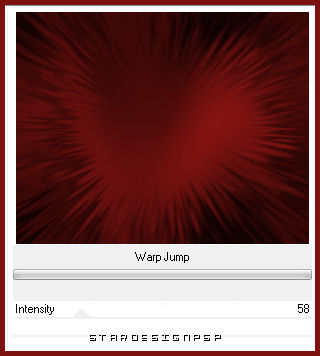
Efectos_ Efectos de Borde_ Realzar más
Capas_ Nueva capa de trama
Con los dos colores de Primer_ Segundo plano vamos a configurar un gradiente con los siguientes valores
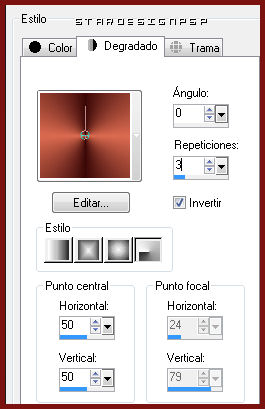
Llenar la capa con el gradiente
Capas_ Nueva capa de máscara_ A partir de una imagen
En la persiana que se abre buscar la máscara simple_things_by_vibratum-133e2e5
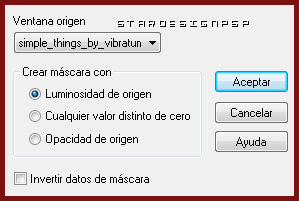
Capas_ Fusionar grupo
Efectos_ Complementos_ Graphics Plus / Cross Shadow
Con los mismos valores que la vez anterior
4.-
Activar el tube GINAMISTEDFEMME 537
Imagen_ Espejo
Edición_ Copiar
Edición_ Pegar como nueva capa
Colocar en la parte superior izquierda
(ver resultado final)
Selecciones_ Invertir
Con la ayuda de la tecla Del_ Suprimir
Selecciones_ Invertir
Capas_ Nueva capa de trama
Llenar con el color de Segundo Plano
Selecciones_ Modificar_ Contraer_ 4 pixels
Con la ayuda de la tecla Del_ Suprimir
Selecciones_ Anular selección
Otra vez
Efectos_ Complementos_ Graphics Plus / Cross Shadow
Con los mismos valores que la vez anterior
Efectos_ Efectos 3D_ Sombra en el color negro
3_ 3_ 85_ 6
Repetir con los valores en negativo
-3_ -3_ 85_ 6
Sobre la capa del tube
Efectos_ Complementos_ Xero / Improver
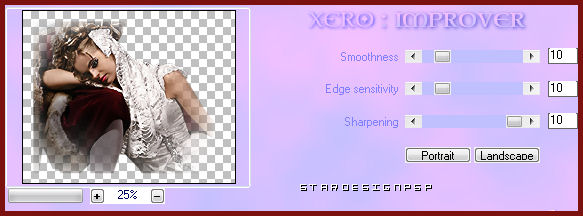
5.-
Activar el tube couple6-novembre-verocreation
Edición_ Copiar
Edición_ Pegar como nueva capa
Colocar en la parte de la derecha
Capas_ Organizar_ Desplazar hacia abajo
Capas_ Modo de capas_ Luz Débil
Llamar a esta capa “tube de la derecha”
Pegar de nuevo como nueva capa
Imagen_ Espejo
Imagen_ Cambiar de tamaño_ Redimensionar al 80%
(todas las capas sin seleccionar)
Capas_ Desplazar hacia abajo
Colocar en la parte inferior izquierda
Llamar esta capa “tube de la izquierda”
En las dos capas “Tube” aplicar
Efectos_ Complementos_ Xero / Improver
Con la mismca configuración
6.-
Capas_ Nueva capa de trama
Capas_ Organizar_ Enviar al frente
Llenar con el color de Segundo Plano
Capas_ Nueva capa de máscara_ A partir de una imagen
En la persiana que se abre buscar la máscara corner frill
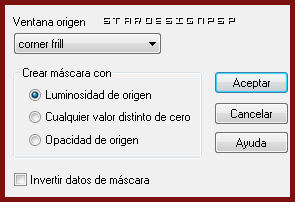
Capas_ Fusionar grupo
Efectos_ Efectos 3D_ Sombra
Con los mismos valores que la vez anterior
Efectos_ Complementos_ Graphics Plus / Cross Shadow
Con los siguientes valores
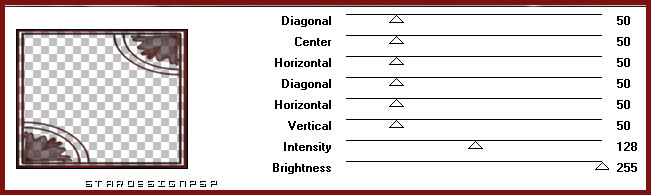
Activar el tube Text
Edición_ Copiar
Edición_ Pegar como nueva capa
Colocar a la derecha
Firmar vuestro trabajo
7.
Animación
Edición_ Copia especial_ Copia fusionada
Abrir el Animation Shop
Edición_ Pegar como nueva animación
Regresar al Psp
Colocaros sobre la capa del tube de la izquierda
Capas_ Modo de capas_ Luz Débil
Colocaros en la capa del tube de la derecha
Capas_ Modo de capas_ Normal
Edición_ Copia especial_ Copia fusionada
Regresar al Animation Shop
Pegar después del marco activo
Regresar al Psp
Cerrar la capa del tube de la izquierda
Colocaros sobre la capa del tube de la derecha
Capas_ Modo de capas_ Luz Débil
Edición_ Copia especial_ Copia fusionada
Regresar al Animation Shop
Pegar después del marco activo
Regresar al PSP
Abrir la capa del tube de la izquierda
Capas_ Modo de capas_ Normal
Dejar la capa del tube de la derecha en modo Luz Débil
Edición_ Copia fusionada
En el Animation Shop
Pegar después del marco activo
Edición_ Seleccionar todo
Animación_ Propiedades de la imagen
Reglar la velocidad en 85
Lanzar la animación
Si todo es correcto
Guardar en formato Gif
Con esto hemos terminado
Ojala que hayas disfrutado haciendo este tutorial
Gracias por realizarlo
LG Christa


